| 일 | 월 | 화 | 수 | 목 | 금 | 토 |
|---|---|---|---|---|---|---|
| 1 | 2 | 3 | ||||
| 4 | 5 | 6 | 7 | 8 | 9 | 10 |
| 11 | 12 | 13 | 14 | 15 | 16 | 17 |
| 18 | 19 | 20 | 21 | 22 | 23 | 24 |
| 25 | 26 | 27 | 28 | 29 | 30 | 31 |
- .net
- 설치제거
- M8200
- 한 번만 실행
- 크래시로그
- C#
- 자바스크립트
- PDA
- GDI
- docker
- self-signed ssl
- ClickOnce
- 데이터 전달
- Antialiasing
- C/C++
- protobuf-c
- net
- VS2008
- API
- Font
- 와이브로
- 기념일관리
- MFC
- 블루투스 헤드셋
- crashlog
- plcrashreporter
- EUC-KR
- php
- phpmailer
- JavaScript
- Today
- Total
~☆~ 우하하!!~ 개발블로그
AWS SES (Simple Email Service) 본문
서비스 검색에서 SES 라고 검색어를 입력하면 맨 위에 Amazon Simple Email Service (이메일 송수신 서비스) 가 결과로 나타난다.

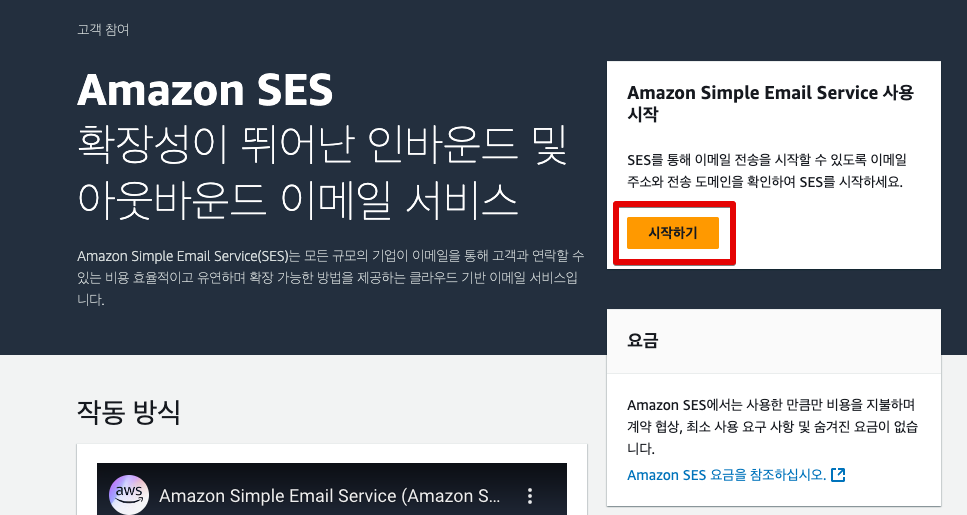
"시작하기" 버튼을 클릭한다.

Amazon SES 를 시작하려면 확인 링크를 보낼 수 있는 이메일 주소의 검증이 확인되어야 한다.

다음으로 전송 도메인을 추가하는 단계이다. 필수 단계이다.
메일발송 도메인을 입력해주어야 하는데, 나는 다행히도 내 소유의 도메인이 있다.
만약 내 소유의 도메인이 없다면, Amazon SES 서비스는 사용할 수가 없을 것 같다.
MAIL FROM 도메인은 입력값이나 선택값 변경 없이 다음으로 진행해도 된다.

배달 가능성 향상은 선택사항이므로 넘어간다.

입력한 내용 (검증 이메일 주소와 전송 도메인) 을 확인하고 시작하자.

검증용으로 입력한 이메일 주소로 확인 이메일이 발송되었단다.

받은 편지함을 보니 이렇게 메일이 와있다.
수신된 이메일의 본문에는 확인용 URL 이 포함되어 있다.
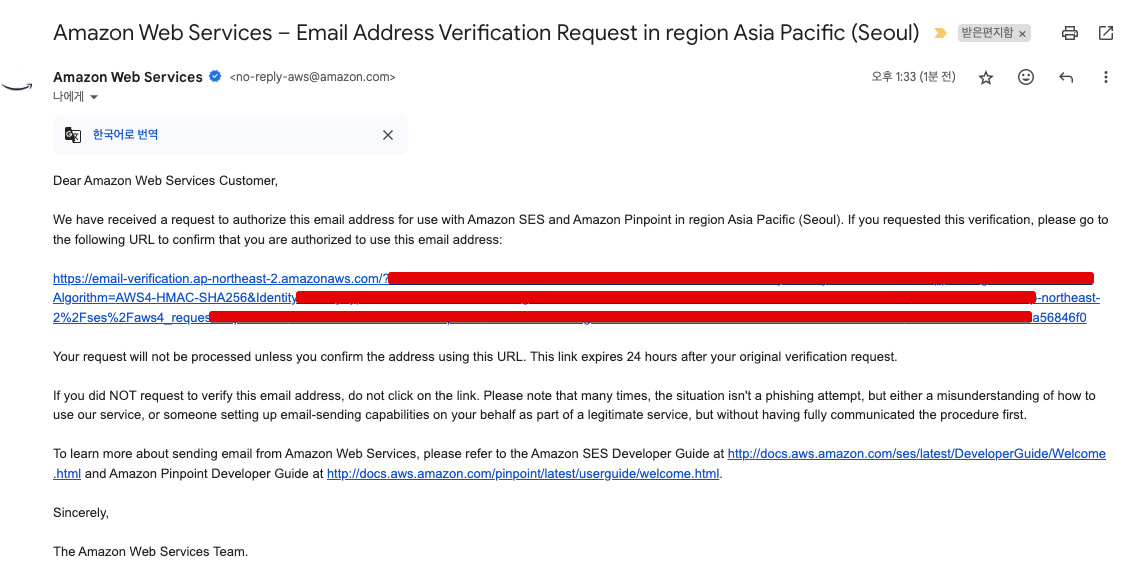
이 링크를 클릭해서 소유권한을 확인하면 된다.
소유권한이 확인되면 Amazon SES 설정 시작 화면의 모습은 아래와 같이 변경된다.

앞서 보였던 이메일 주소 확인 작업이 사라졌다.
선택 사항이지만 권장된다고 하는 테스트 이메일 전송 작업을 진행해본다.
선택 가능한 시나리오가 여럿 있다.
전송 성공 시나리오를 선택하고, 제목과 본문을 입력한다.
선택 사항들은 굳이 입력하거나 선택하지 않았다.
이제 "테스트 이메일 전송" 버튼을 클릭해본다.

작업 열기 항목이 또 하나 줄어들었다.
테스트 메일 발송이 성공했나보다. 그런데 눈으로 확인할 수 있는 내용은 없다.
이제 전송 도메인을 확인하기 위한 절차이다.
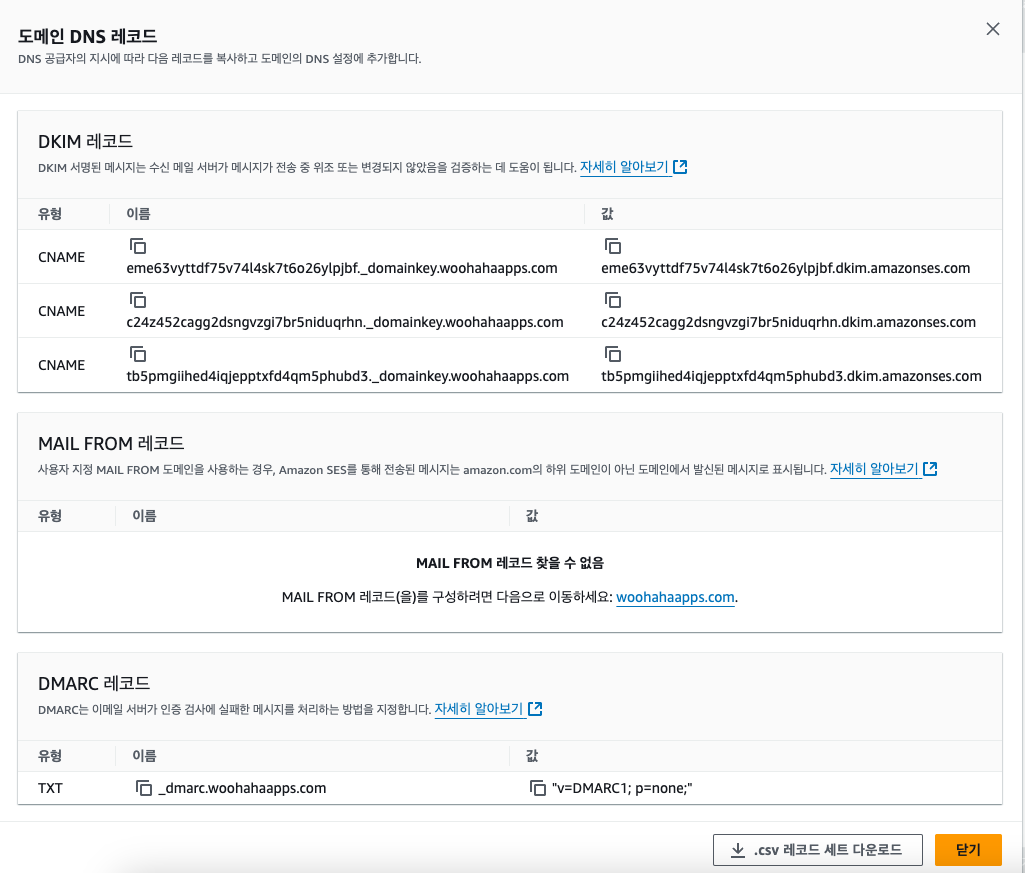
도메인 관리자에서 화면에 나와있는대로 해본다.
모두 설정한 상태인데, 확인 보류 중 으로 표시된다.

이 검증 단계는 조금 시간이 걸린다고 한다. 2024년 10월 30일 13:57 에 작업함.
일단 기다려보기로 한다.
2024년 10월 30일 14:54 에 Amazon SES 페이지에 다시 들어가봤더니 완료된 작업 내역에 전송 도메인 확인 항목이 들어가 있었다.

설정값만 제대로 입력했다면 1시간만에 진행된다는 것을 알 수가 있다.
이제 프로덕션 액세스 요청을 할 차례이다.

메일 유형으로 마케팅과 트랜잭션 중 한 가지를 선택해야 한다.
마케팅 이메일은 광고성 내용의 이메일을 수신 동의한 사용자 메일 주소로 발송하는 것을 의미하고,
트랜잭션 이메일은 회원가입, 주문 등 어떤 액션이 일어났을 때 사용자에게 이를 확인시키기 위한 용도로 발송하는 이메일을 의미한다.

"요청 제출" 버튼을 클릭하여 프로덕션 수준에서 이메일 전송을 허가받아야 한다.

요청의 세부 정보를 검토하는데 최대 24시간이 걸릴 수 있다고 한다.
이 요청에 대한 검토 결과를 느긋하게 확인해보자. 2024년 10월 30일 15:01 요청 제출함.
설정 시작 화면을 보니 추가 정보 필요 상태가 표시되고 있다.

해당 사례 링크로 들어가보니
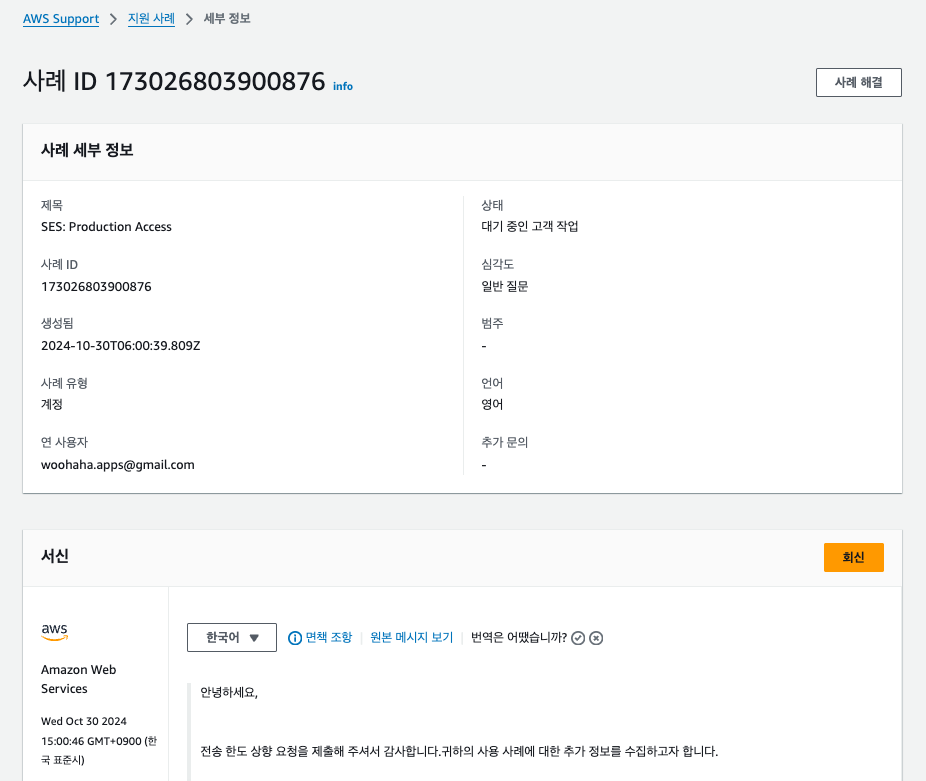

"회신"버튼을 클릭해서 아래와 같은 내용으로 회신했어.

그리고 빠른 처리를 위해서 사례 해결 버튼을 클릭해서 사례를 닫았지.
이러면 조금이라도 더 빨리 처리될까 싶어서.
2024년 10월 31일 08:55. 여전히 추가 정보 필요 상태이다.

내가 임의로 사례를 닫은게 영향이 있지 않을까? 다시 열어놔야 하나?
https://kth990303.tistory.com/449 <== 이 블로그 내용을 보내 프로덕션 액세스 요청의 장벽을 넘어서는 것이 그리 간단치는 않은 것 같네.
프로덕션 액세스 가능 상태로 전환되기 전에 샌드박스 상태에서도 이메일 발송을 테스트해볼 수는 있다.

이메일 주소의 소유권을 확인하는 과정에서 입력했던 이메일 주소를 선택하고, 테스트 이메일 전송 버튼을 클릭한다.

시나리오에서 사용자 지정 (자신의 수신자 주소 사용) 항목을 선택하면 사용자 지정 수신자에 이메일 주소를 직접 입력할 수 있는데, 자격증명 목록에 등록된 도메인의 이메일 주소 또는 인증된 이메일 주소에게만 테스트 이메일 발송이 가능하다는 점을 유의해야 한다.
테스트 이메일을 발송하면 수신자 이메일의 받은 편지함에서 아래와 같이 메일이 수신된 것을 확인할 수가 있다.

메일을 선택하면 주의해야 할 메일이라는 경고메시지가 함께 표시된다.

프로덕션 액세스가 가능해지는 시점에 다시한번 확인해봐야 할 사항이다.
방금 도메인을 소유하고 있을 경우 해당 도메인에 대한 이메일 계정을 서비스하는 사이트를 알게 되었다.
zoho mail (https://www.zoho.com/mail/) 에서 5개까지의 계정을 무료 플랜으로 제공한다.
SMTP 설정


아래 정보를 이용해서 메일을 보낼 수가 있어.
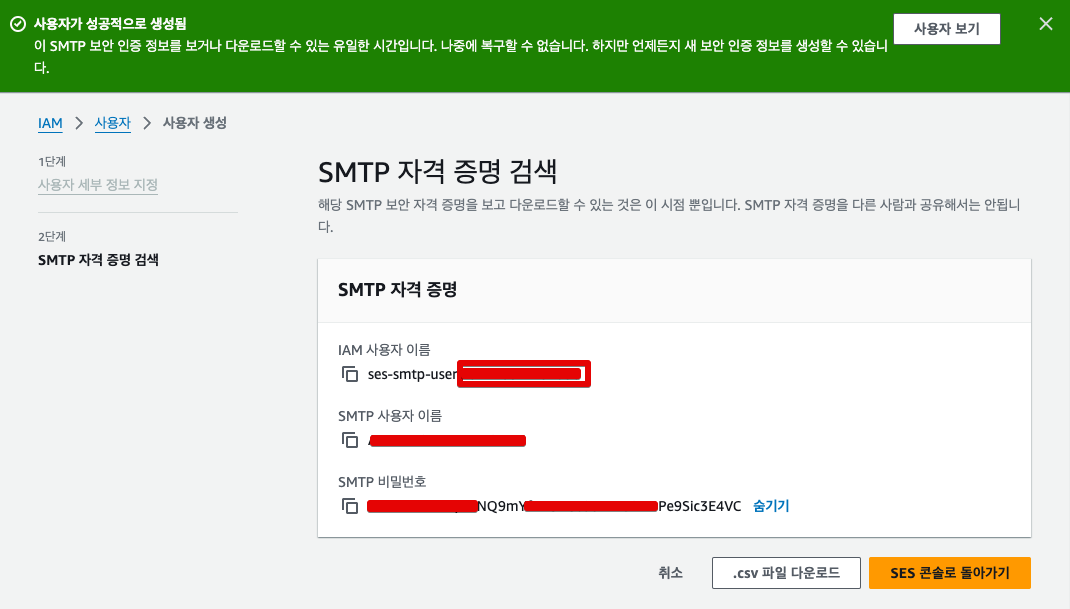
'개발환경' 카테고리의 다른 글
| [SpringBoot] FCM 메시지 발송 (0) | 2024.11.05 |
|---|---|
| 오랜만에 건드려보는 IntelliJ spring boot 프로젝트 (신규) (0) | 2024.10.30 |
| AWS 계정 가입하여 12개월 프리 티어 사용해보기 (0) | 2024.10.18 |
| React Native 프로젝트 개발을 위한 환경 (H/W, S/W) (2) | 2024.09.06 |
| jenkins 를 이용한 프로젝트 배포 (1) | 2024.03.23 |








